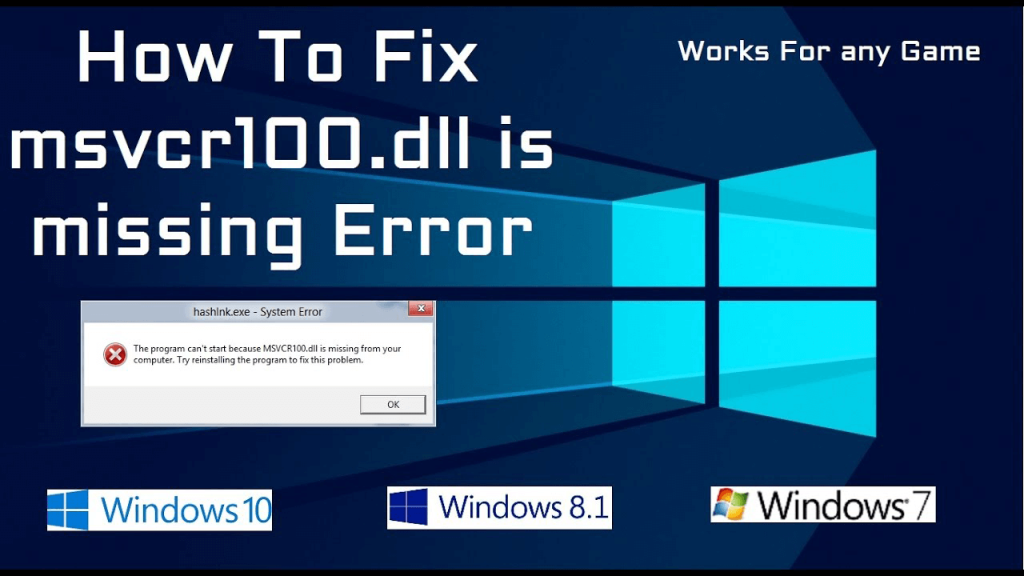
Monet Windows-käyttäjät ovat raportoineet Msvcr100.dll-tiedostosta puuttuvan virheen järjestelmän käynnistyksen aikana tai yrittäessään avata tai asentaa ohjelmaa.
Jos myös sinä kamppailet Msvcr100.dll-virheiden kanssa, tämä artikkeli on sinua varten. Täältä saat täydelliset tiedot msvcr100.dll-virheestä ja msvcr100.dll-virheen korjaamisesta ei löytynyt Windows 10 -virhe.
MSVCR100.DLL- tiedosto on yksi tärkeimmistä Microsoft Visual C++ -tiedostojen DLL-tiedostoista. Microsoft Visual C++ vaaditaan kaikkien sovellusten/palvelujen suorittamiseen oikein.
Mutta kun MSVCR100.DLL -tiedosto menee väärään paikkaan, alat näkemään virheilmoituksen tietokoneen näytöllä yrittäessäsi suorittaa tai asentaa ohjelmia, käynnistää Windows, sammuu tai ehkä Windowsin asennuksen aikana .
Lisäksi jotkut pelaajat saavat msvcr100.dll puuttuvan virheen yrittäessään pelata tai ajaa Batman Arkham Knight PC -peliä .
Mutta onneksi on korjauksia, jotka auttavat sinua pääsemään eroon " msvcr100.dll puuttuu " -virheestä Windows 10/8/7.
Ennen kuin suuntaat korjauksiin, tarkista kuitenkin erilaiset MSVCR100.DLL-virheeseen liittyvät virheilmoitukset.
Yleiset Msvcr100.dll -virheilmoitukset:
MSVCR100.DLL-virheet näkyvät tietokoneen näytöllä eri tavoin. Tässä on joitain yleisiä msvcr100.dll-virheilmoituksia:
- Ohjelma ei voi käynnistyä, koska MSVCR100.dll puuttuu tietokoneeltasi. Yritä asentaa ohjelma uudelleen korjataksesi tämän ongelman.
- "Msvcr100.dll ei löydy"
- "[PATH]\msvcr100.dll ei löydy"
- "Tämä sovellus ei käynnistynyt, koska msvcr100.dll ei löytynyt. Sovelluksen uudelleenasentaminen saattaa korjata tämän ongelman."
- "[SOVELLUSTA] ei voi käynnistää. Vaadittu komponentti puuttuu: msvcr100.dll. Asenna [APPLICATION] uudelleen."
- "Tiedosto msvcr100.dll puuttuu."
Miksi Msvcr100 DLL puuttuu?
Yleensä Msvcr100.dll-virheet johtuvat joistakin yleisistä olosuhteista, jotka johtavat Msvcr100.dll-tiedoston poistamiseen tai vioittumiseen.
Useimmissa tapauksissa Msvcr100.dll -virheet voivat määrittää rekisteriongelman , haittaohjelman tai virusongelman tai joskus jopa laitteistovika voi johtaa Msvcr100.dll puuttuvaan virheeseen.
No on monia muita DLL-virheitä, joita käyttäjät kohtaavat, kuten MSVCP100.dll puuttuu , MSVCR120.dll puuttuu , MSVCP140.dll puuttuu ja monet muut.
Kuinka korjaan Msvcr100.dll -virhettä ei löytynyt tai se puuttuu Windowsista?
On olemassa useita korjauksia, joita sinun on yritettävä yksitellen korjata Msvcr100.dll:n puuttuvat virheet Windows 10/8/8.1 & 7:ssä.
Mutta ensimmäinen askel on selvittää, että tietokoneessasi on 64- tai 32-bittinen Windows-versio . Ja seuraa ratkaisuja huolellisesti:
Sisällysluettelo
Ratkaisu 1: Lataa Microsoft Visual C++2010 Redistributable Package
Noudata ohjeita ladataksesi Microsoft Visual C++ 2010 Redistributable Package, koska tämä auttaa sinua korjaamaan MSVCR100.dll puuttuu virheen.
Jos käytät 32-bittistä järjestelmää, lataa paketti täältä . Varmista, että valitset sopivan järjestelmäkielen.
Jos käytät 64-bittistä järjestelmää, lataa paketti täältä . Valitse sopiva kieli.
- Suorita nyt ladattu tiedosto ja asenna se tietokoneellesi noudattamalla asennusohjeita.
- Ja käynnistä ohjelma, joka antoi virheen
Toivottavasti tämä auttaa sinua korjaamaan msvcr100:n . dll -virheitä. Mutta jos ei, seuraa seuraavaa ratkaisua.
Ratkaisu 2: Kopioi MSVCR100.dll-tiedosto toisesta tietokoneesta
Voit korjata msvcr100:n . dll puuttuu virhe kopioimalla se toisesta tietokoneesta.
Huomaa: Varmista, että myös toisessa tietokoneessa on sama käyttöjärjestelmä kuin sinulla.
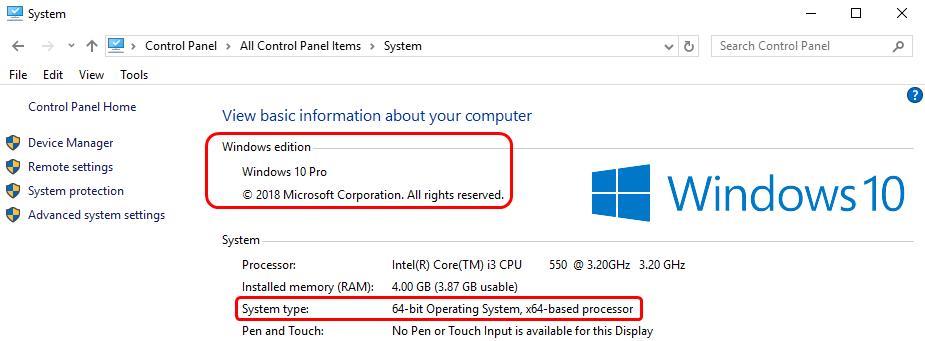
Noudata nyt ohjeita kopioidaksesi puuttuva msvcr100 .dll -tiedosto toisesta tietokoneesta
- Avaa Windows-tietokoneesi > napsauta Käynnistä-painiketta > kirjoita CMD > napsauta Komentorivi > ja napsauta Suorita järjestelmänvalvojana
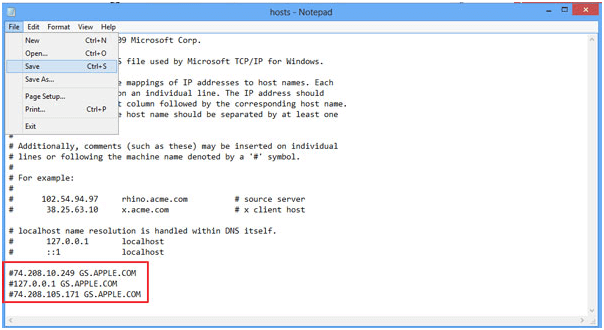
- Kirjoita nyt " control /name microsoft.system " > paina Enter
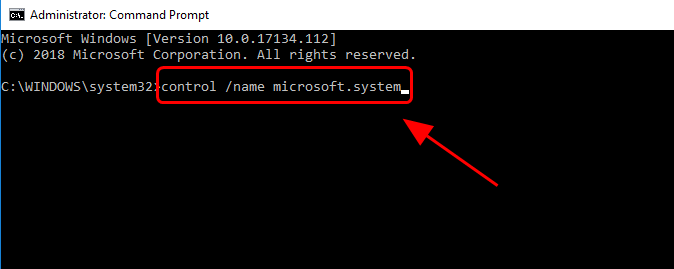
- Suorita samat vaiheet 1 ja 2 tietokoneelle, jolle kopioit msvcr100 .dll-tiedoston.
- Avaa Resurssienhallinta painamalla Windows + E -näppäimiä > siirry kohtaan C:\Windows\System32 (tai C:\Windows\SysWOW64, jos et löydä tiedostoa sieltä).
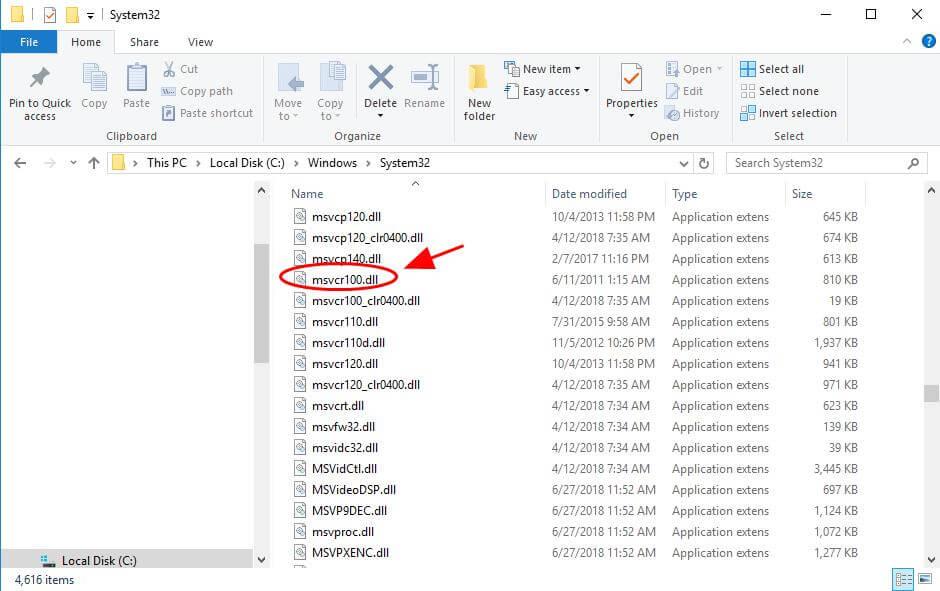
- Kopioi tiedosto ja tallenna se flash-asemalle tai ulkoiselle kiintolevylle
- Ja liitä tiedosto täsmälleen samaan paikkaan tietokoneellasi, josta kopioit tiedoston toisella tietokoneella.
Ja tarkista onko msvcr100 . dll puuttuu -virhe on ratkaistu vai ei.
Ratkaisu 3: Suorita virustarkistus
Saatat saada "MSVCR100.dll puuttuu" -virheilmoituksen Windows-tietokoneesi viruksen tai haittaohjelman vuoksi.
Joten tässä on suositeltavaa suorittaa täydellinen virustarkistus hyvällä virustorjuntaohjelmalla.
Hanki SpyHunter poistamaan virukset ja muut haitalliset uhat
Ratkaisu 4: Suorita järjestelmän palautus
Jos yllä annetut ratkaisut eivät toimi sinulle, voit palauttaa puuttuvan MSVCR100.dll-tiedoston palauttamalla Windows-järjestelmän aikaisempaan tilaan.
Ja tehdä niin, voit käyttää Windowsin järjestelmän palautusvaihtoehtoa.
Huomaa: Varmista ennen alla olevien vaiheiden suorittamista, että järjestelmän palautus on luotu Windows-järjestelmääsi.
Noudata nyt ohjeita palauttaaksesi tietokoneesi aikaisempaan järjestelmän palautuspisteeseen
- Napsauta Käynnistä-painiketta > kirjoita palautus > ja napsauta luettelosta Palautus .
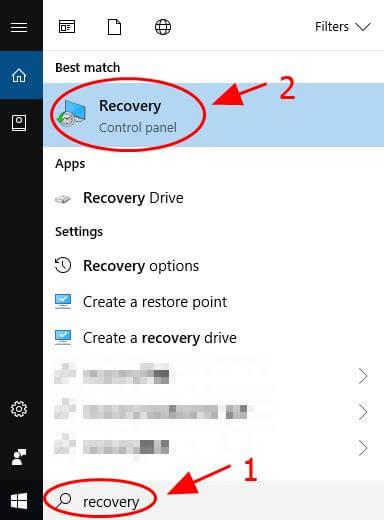
- Napsauta Avaa järjestelmän palauttaminen avataksesi ohjatun järjestelmän palautustoiminnon .
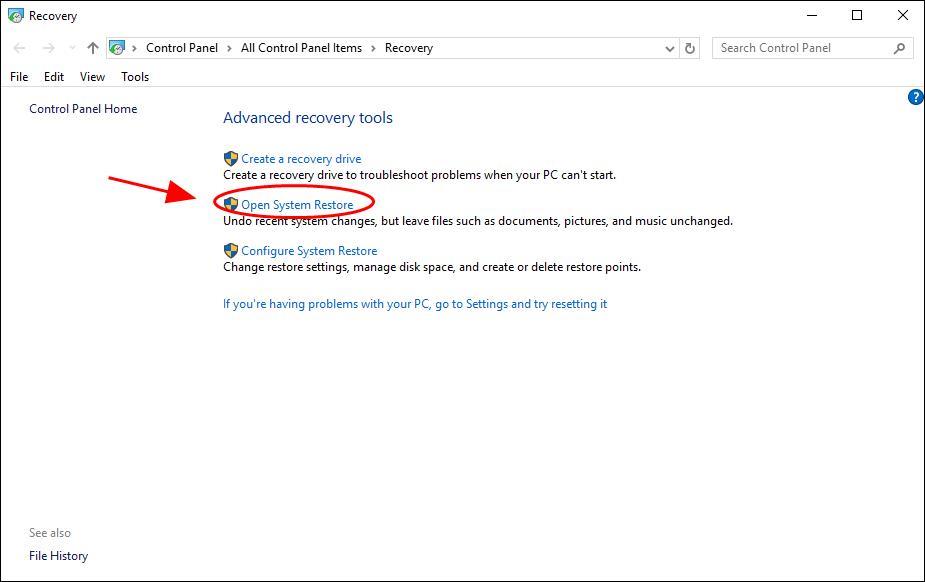
- Suorita seuraavaksi järjestelmän palautus järjestelmän palautuspisteestä noudattamalla näytön ohjeita.
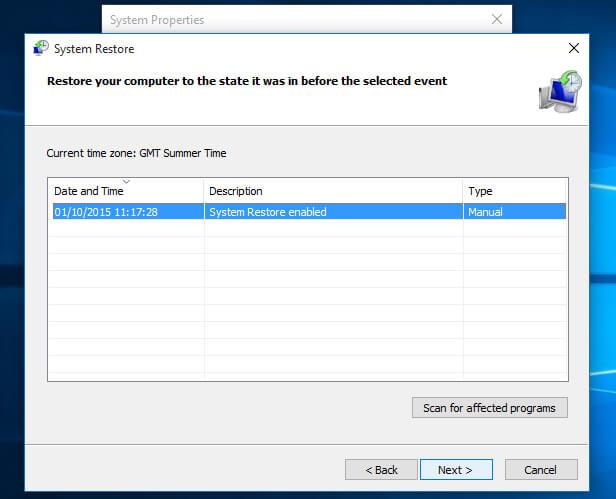
Ja tarkista, onko MSVCR100.dll puuttuva virhe korjattu vai ei.
Ratkaisu 5: Puhdista rekisterimerkinnät
Jos mikään yllä olevista ratkaisuista ei toimi sinulle, suosittelemme korjaamaan rekisterin vioittumisen.
Vioittuneen rekisterin korjaaminen manuaalisesti on melko riskialtista ja aikaa vievää, ja pieni virhe voi vahingoittaa koko järjestelmääsi.
Joten tässä ehdotetaan lataamaan ja suorittamaan automaattinen rekisterin korjaustyökalu . Tämä vain skannaus, kun havaitsee ja korjaa vioittuneet tai rikkinäiset rekisterit.
Nämä ovat manuaalisia korjauksia, joilla voit yrittää päästä eroon DLL-virheestä .
On kuitenkin myös muita manuaalisia ratkaisuja, joita voit seurata puuttuvan MSVCR100.dll- virheen korjaamiseksi. Lue artikkeli – Opas DLL-virheiden korjaamiseen
Tai muuten yksinkertaisesti suorita luotettava DLL-korjaustyökalu korjataksesi MSVCR100.dll ei löydy -virheen helposti.
Paras ja helppo ratkaisu korjata MSVCR100.dll puuttuva virhe
Kokeile käyttää ammattilaisten suosittelemaa DLL-korjaustyökalua , tämä on edistynyt työkalu, joka vain skannaamalla löytää ja korjaa puuttuvan virheen msvcr100.dll.
Tämä ei vain korjaa DLL-virheitä, vaan myös muita tietokoneen itsepäisiä virheitä, BSOD-virheitä, rekisterivirheitä, sovellusvirheitä, päivitysvirheitä ja monia muita.
Se myös optimoi Windows PC:n suorituskyvyn ja korjaa vioittuneet järjestelmätiedostot ja tekee siitä loistavan nopean.
Hanki DLL-korjaustyökalu korjataksesi MSVCR100.dll puuttuva virhe
Johtopäätös:
Toivon, että artikkelissa annetut ratkaisut auttavat sinua ratkaisemaan MSVCR100.dll ei löydy tai puuttuvan virheen Windows 10/8.1/8 & 7 -käyttöjärjestelmissä.
Muista noudattaa annettuja ratkaisuja yksitellen huolellisesti korjataksesi MSVCR100.dll-virheen ja välttääksesi lisäongelmat.
Jos sinulla on kommentteja, ehdotuksia tai kysymyksiä, kirjoita meille.
Onnea..!
![Xbox 360 -emulaattorit Windows PC:lle asennetaan vuonna 2022 – [10 PARHAAT POINTA] Xbox 360 -emulaattorit Windows PC:lle asennetaan vuonna 2022 – [10 PARHAAT POINTA]](https://img2.luckytemplates.com/resources1/images2/image-9170-0408151140240.png)
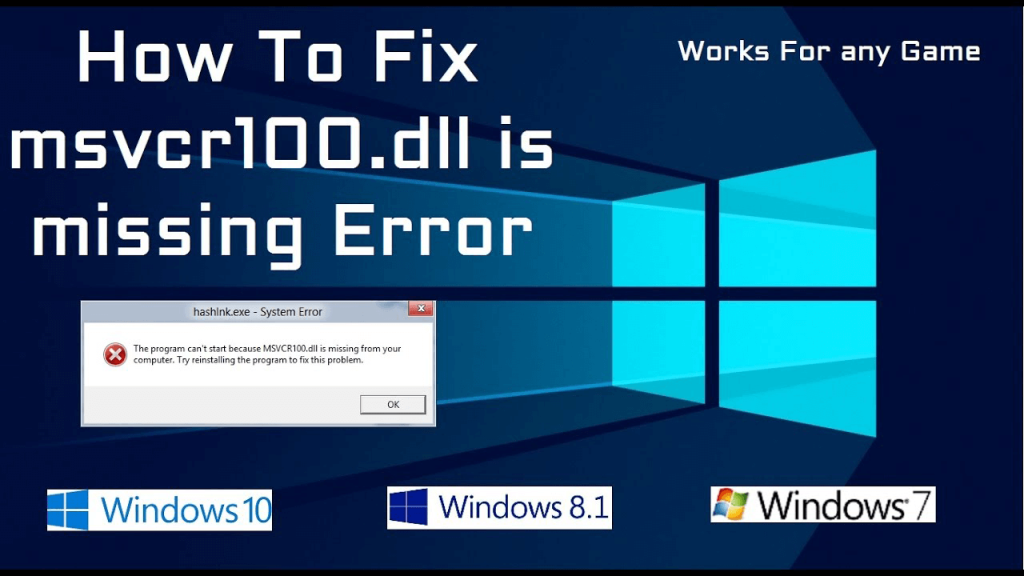
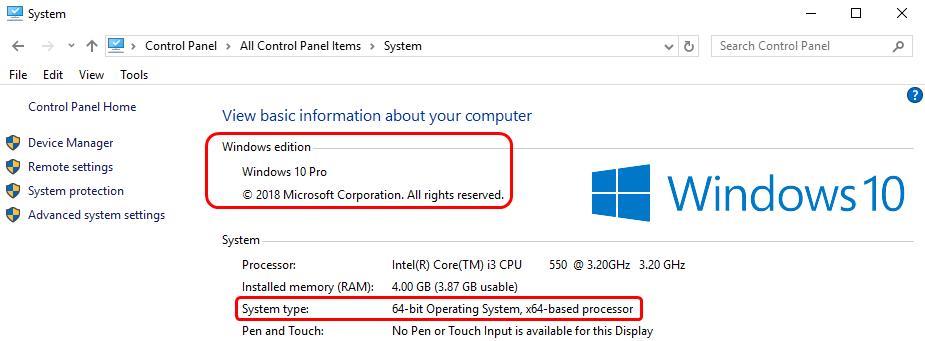
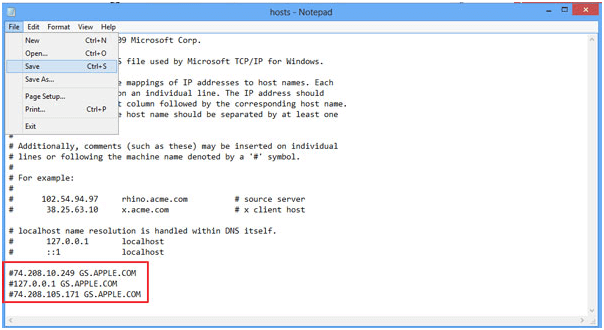
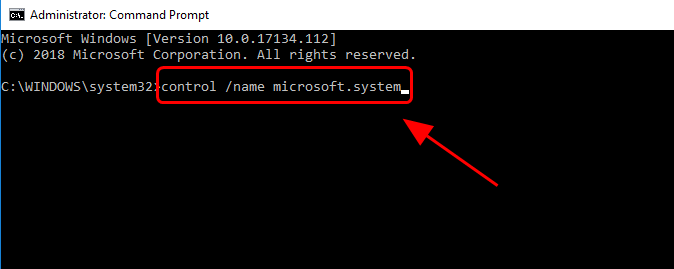
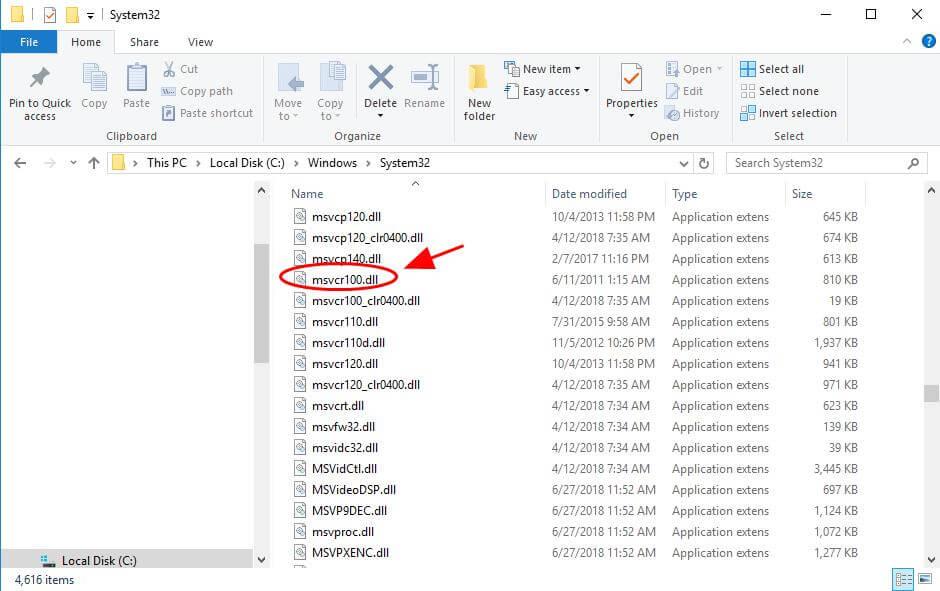
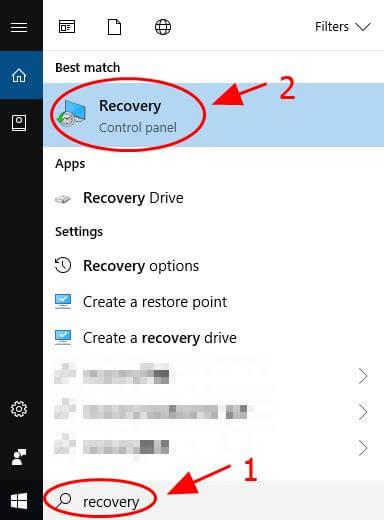
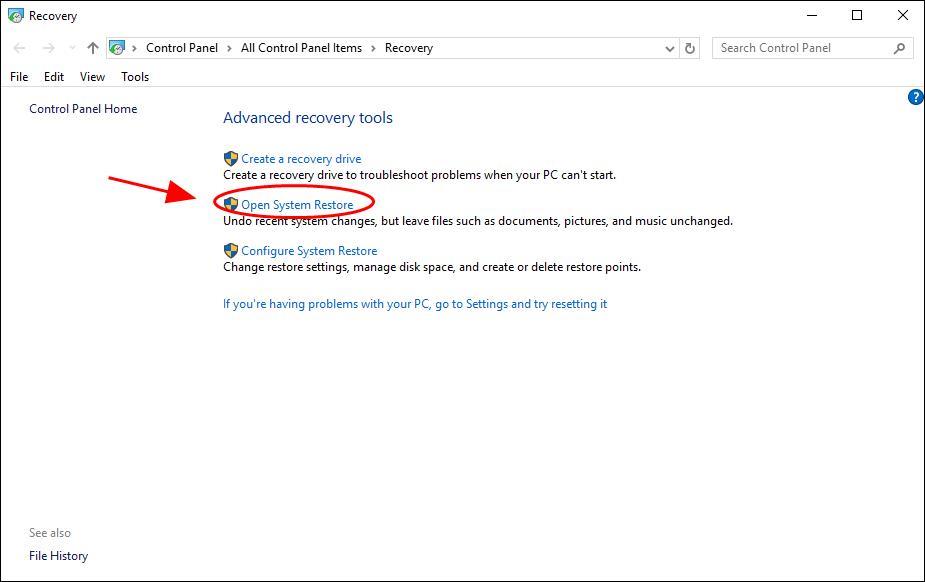
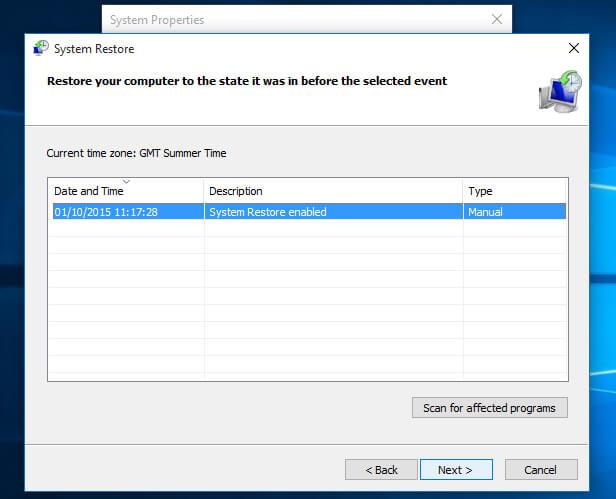
![[100 % ratkaistu] Kuinka korjata Error Printing -viesti Windows 10:ssä? [100 % ratkaistu] Kuinka korjata Error Printing -viesti Windows 10:ssä?](https://img2.luckytemplates.com/resources1/images2/image-9322-0408150406327.png)




![KORJAATTU: Tulostin on virhetilassa [HP, Canon, Epson, Zebra & Brother] KORJAATTU: Tulostin on virhetilassa [HP, Canon, Epson, Zebra & Brother]](https://img2.luckytemplates.com/resources1/images2/image-1874-0408150757336.png)

![Kuinka korjata Xbox-sovellus, joka ei avaudu Windows 10:ssä [PIKAOPAS] Kuinka korjata Xbox-sovellus, joka ei avaudu Windows 10:ssä [PIKAOPAS]](https://img2.luckytemplates.com/resources1/images2/image-7896-0408150400865.png)
